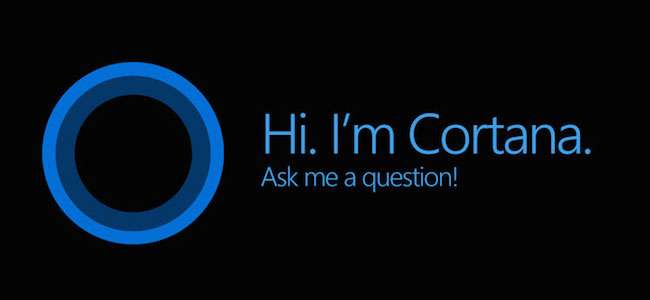
Cortana est présenté comme plus qu'une simple fonction de recherche. Il est censé être un assistant personnel à part entière, tout comme Siri sur les appareils Apple iOS. Voici les bases de la configuration de Cortana et de son utilisation sur votre nouvel ordinateur Windows 10.
Pour utiliser correctement Cortana, vous devrez activer certains paramètres de confidentialité dont nous avons déjà parlé , Vous devez notamment activer le paramètre Confidentialité dans "Parole, entrée manuscrite et saisie".
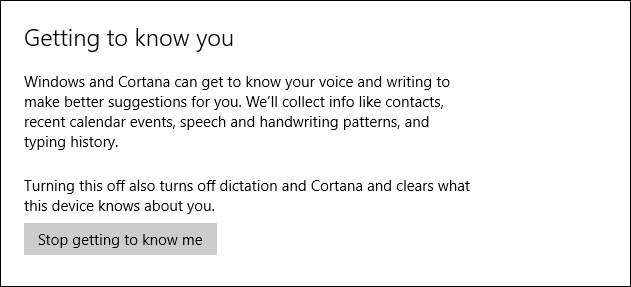
De plus, Cortana a besoin d'accéder à votre emplacement, que vous auriez peut-être désactivé si vous lire notre article précédent .
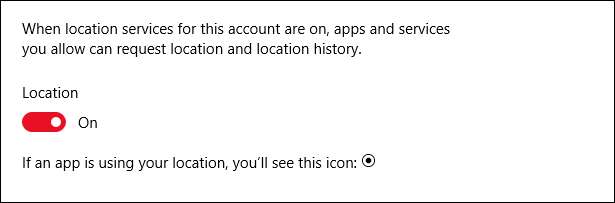
Une fois que Windows «apprend à vous connaître» et que l'emplacement est activé, vous pouvez commencer à utiliser Cortana, mais gardez à l'esprit qu'à partir de ce moment, vous envoyez à Microsoft une grande quantité de données personnelles, qui sont ensuite stockées dans le cloud. Si vous craignez de partager des informations personnelles telles que les événements de l'agenda et les contacts, les modèles de discours et l'historique de saisie, Cortana peut ne pas vous convenir.
Ce que Cortana peut faire
Cortana est votre aide à tout faire, qui peut fournir des scores sportifs, la météo, des actualités, ainsi que vous aider à la navigation, à la définition de rappels, etc.
Cortana est accessible en cliquant sur la fonction de recherche dans la barre des tâches.
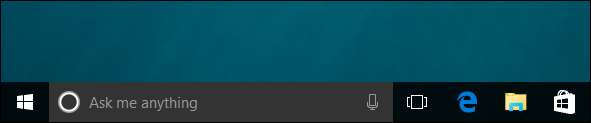
Vous pouvez ajuster la barre de recherche en cliquant avec le bouton droit de la souris sur la barre des tâches et en sélectionnant le style que vous préférez.
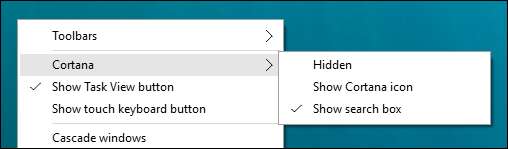
Dans tous nos exemples, nous utiliserons le champ de recherche. Il est important de garder à l'esprit que si Cortana est activé et que vous le masquez, il sera toujours actif et vous pourrez toujours l'utiliser.
Lorsque nous cliquons sur la zone de recherche, Cortana s'ouvre. Il affichera des informations pertinentes en fonction de vos intérêts et passe-temps.
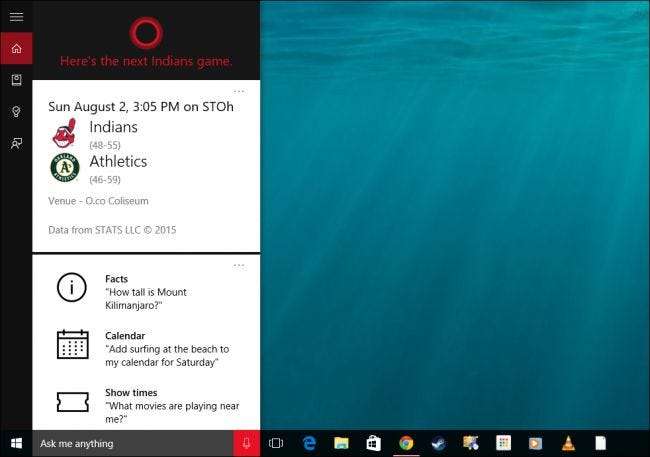
Vous pouvez également lui demander des faits et lui faire effectuer des tâches.
Si vous cliquez sur l'icône "Bloc-notes" sur le bord gauche, vous serez en mesure de configurer davantage Cortana, en particulier les informations qu'il vous fournit.
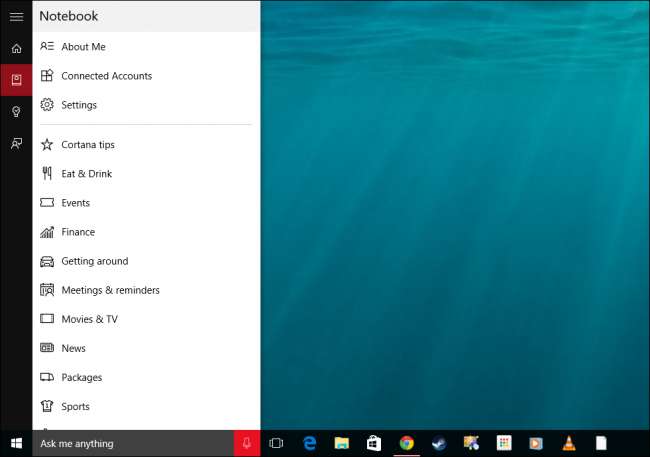
Vous pouvez modifier le nom que Cortana utilise pour s’adresser à vous ou la façon dont il le prononce, et vous pouvez modifier vos lieux préférés, à savoir votre "domicile, travail et autres lieux favoris enregistrés".

Cortana peut vous rappeler un peu Google Now car les informations qu'il affiche sont décomposées en cartes. Les cartes sont divisées en douze catégories.
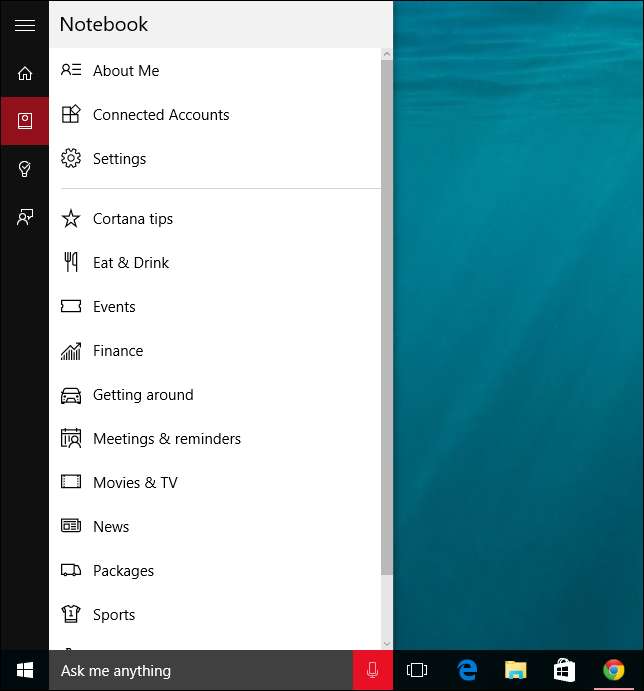
Pour chaque catégorie, vous pouvez activer ou désactiver les cartes, ce qui signifie que si vous ne souhaitez pas voir les astuces Cortana, il vous suffit de désactiver les fiches conseils.

Certaines cartes de conseils peuvent être configurées au-delà de leur simple activation ou désactivation. Par exemple, la carte «Eat & Drink» vous permet de recevoir des recommandations de Foursquare, d'ajouter une ambiance, etc.
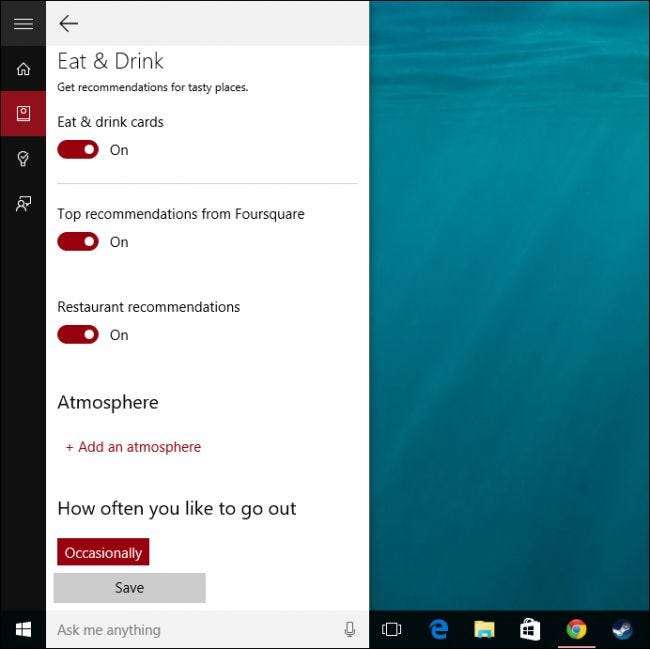
Cortana vous permettra également d'ajouter des rappels, qui peuvent être gérés et triés par heure, lieu et personne.
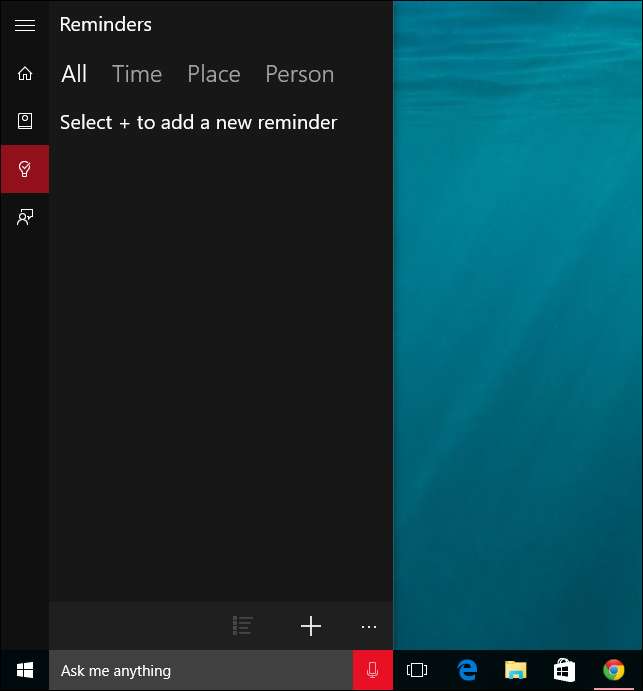
Enfin, si vous souhaitez fournir des commentaires, vous pouvez soumettre vos idées, vos goûts ou vos aversions à Microsoft et inclure une capture d'écran si vous préférez.
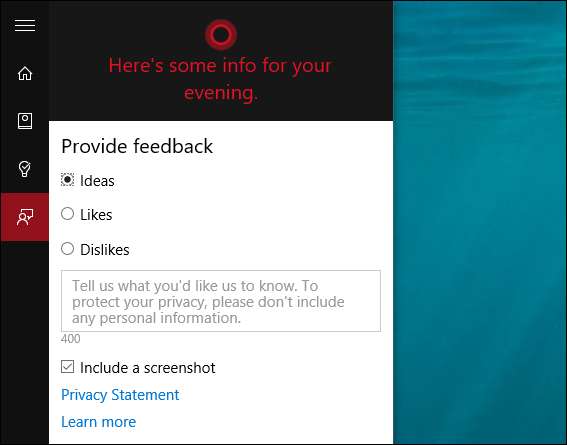
Prenez le temps de parcourir tous ces éléments, en particulier les cartes Notebook. Comme vous pouvez le voir, Cortana est hautement configurable, mais il y a évidemment pas mal de choses que vous ne pouvez pas utiliser ou que vous devez voir. Par exemple, vous n'avez peut-être aucune utilité pour les informations financières, ou peut-être que vous ne voyagez pas beaucoup.
Au-delà de cela, cependant, il existe d'autres paramètres essentiels que vous pouvez configurer, dont nous parlerons dans la section suivante.
Paramètres de Cortana
Les paramètres généraux de Cortana peuvent être configurés à partir de l’onglet Bloc-notes. Le premier élément auquel vous pouvez vous occuper consiste simplement à l'activer ou à le désactiver. Cela n'affectera pas les paramètres de confidentialité que vous avez déjà activés. Par conséquent, si vous ne souhaitez plus utiliser Cortana, vous pouvez également désactiver la fonction Voix, saisie manuscrite et saisie ainsi que la localisation, si vous préférez.
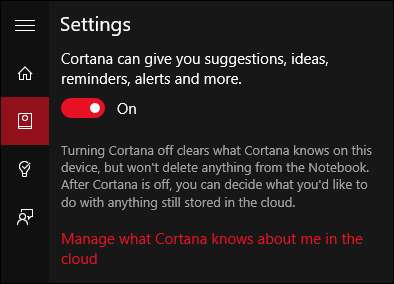
Cortana peut également être activé à l'aide de votre voix. Lorsque vous dites «Hey Cortana», il réagit en attendant votre prochaine commande. Vous pouvez le configurer davantage pour répondre au mieux à n'importe qui ou à vous, mais pour ce faire, Cortana devra d'abord apprendre votre voix.
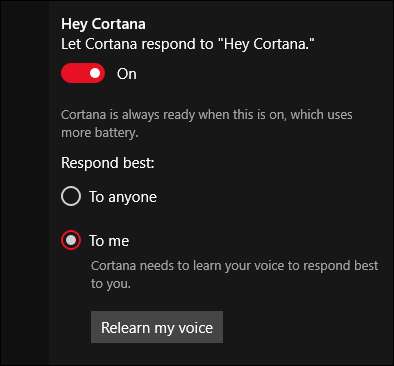
Nous avons mentionné précédemment que Cortana agit et fonctionne beaucoup comme Google Now. À cette fin, il peut être configuré pour détecter les informations de suivi telles que les vols ou probablement les colis. Vous pouvez également le laisser «monter» de temps en temps pour vous donner des pensées et des salutations dans le champ de recherche. Celles-ci ne seront pas gênantes, mais vous voudrez peut-être simplement que cela vous laisse tranquille.
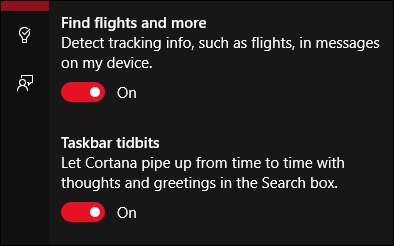
Enfin, tout en bas des paramètres, vous trouverez d'autres options pour gérer vos paramètres Bing SafeSearch et d'autres paramètres de confidentialité.
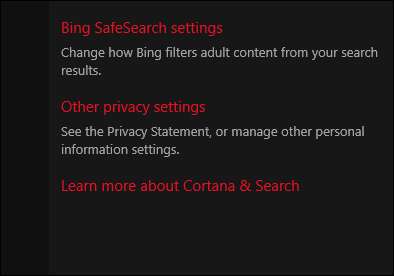
Prenez votre vie privée au sérieux, car Microsoft vous demande de rendre beaucoup d'informations personnelles afin que Cortana puisse fonctionner comme prévu. Si vous ne prévoyez pas d'utiliser Cortana, nous pensons sincèrement que vous devez non seulement le désactiver, mais également désactiver les paramètres de confidentialité susmentionnés.
Cortana est susceptible d'être un changement de paradigme pour le système d'exploitation Windows. Cela donne à Microsoft un moyen de rivaliser avec Siri et Ok Google, et est susceptible de changer la façon dont de nombreux utilisateurs interagissent avec leurs ordinateurs.
Néanmoins, il faudra un certain temps aux utilisateurs de Windows pour s’adapter et Cortana ne sera probablement pas le moyen privilégié de s’interfacer avec leurs ordinateurs, du moins pas immédiatement. Le temps nous dira seulement si Cortana comble réellement cet écart d’utilisation entre le toucher et la souris, mais de ce que nous voyons, il est bien parti.
Si vous avez des questions ou des commentaires à ajouter, veuillez laisser vos commentaires dans notre forum de discussion.







